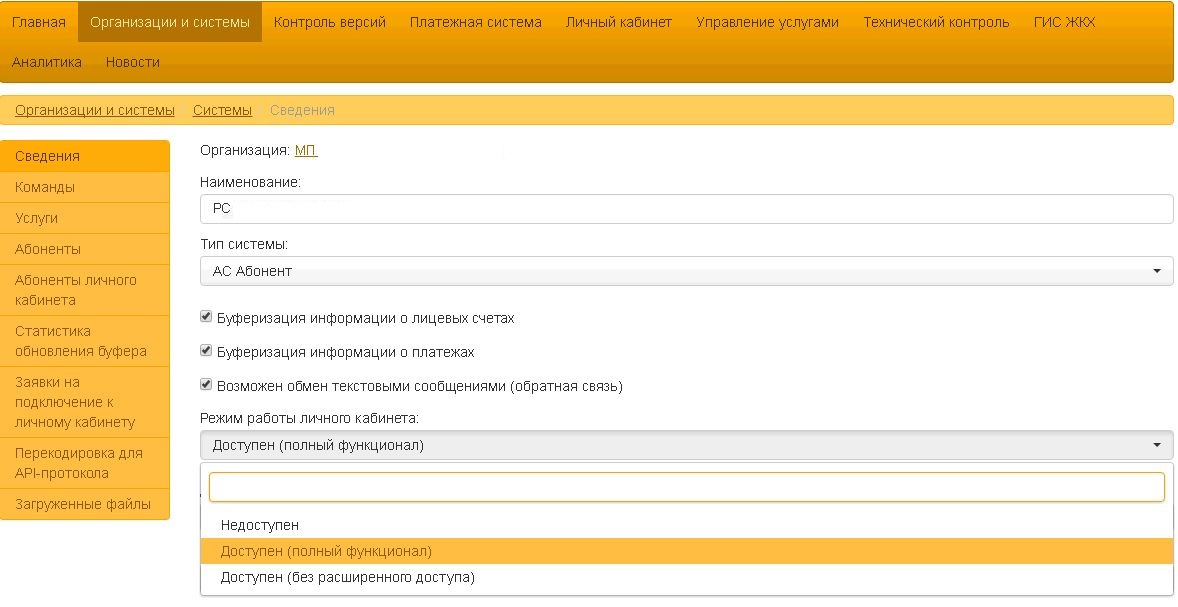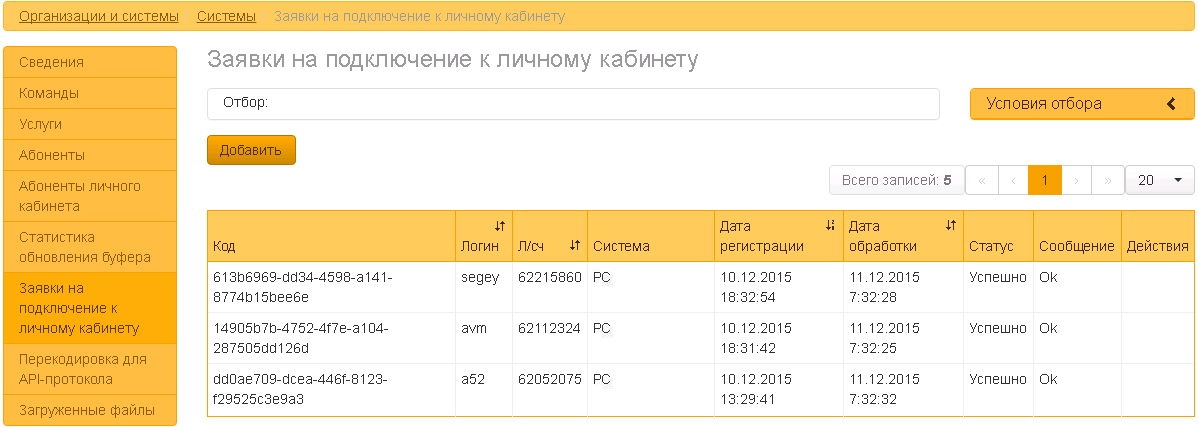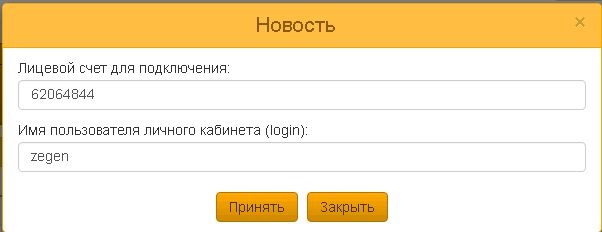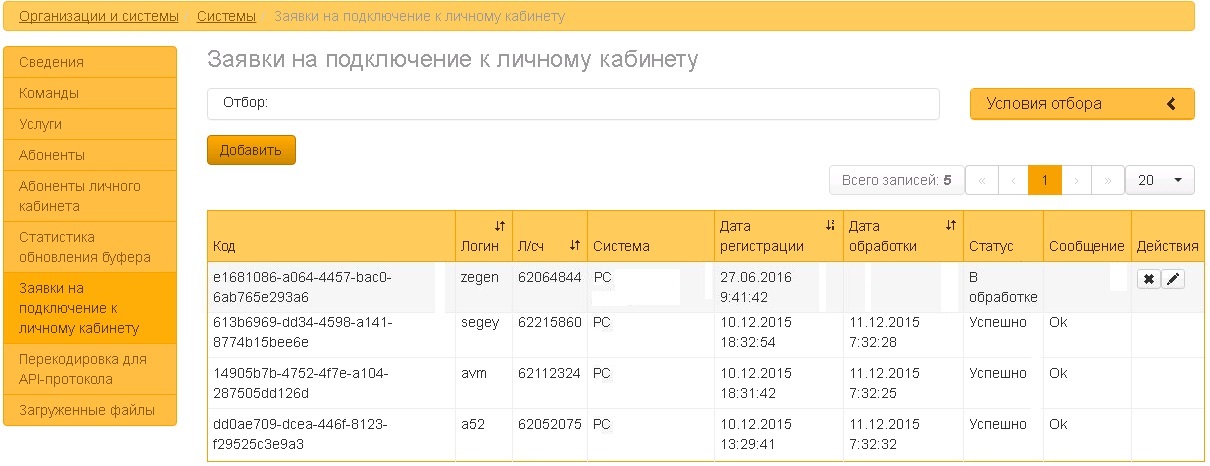Cabinet:Подключение расширенного доступа через платежную систему — различия между версиями
(Новая страница: «1. Заходим в интерфейс администратора платежной системы. 2. В разделе "Внешние системы" вы…») |
м (V.nazarkin переименовал страницу Подключение расширенного доступа через платежную систему в [[Cabinet:Подключение расширенного доступа через…) |
||
| (не показано 5 промежуточных версий 2 участников) | |||
| Строка 1: | Строка 1: | ||
| − | + | Для получения расширенного доступа пользователя через платёжную систему требуется доступ к сайту "Администрирование проектов "Абонент+". | |
| − | + | ||
| − | + | 1. В списке внешних систем выбирается расчётная система, в которой находится абонент, по лицевому счёту которого нужно организовать расширенный доступ: ''Организации и системы / Системы''. | |
| − | + | ||
| − | [[ | + | 2. Проверяется, предоставляет ли организация по данной внешней системе полный доступ к личному кабинету. |
| + | ---- | ||
| + | ;Внимание! :Если режим работы личного кабинета в данной внешней системе не предусматривает полный функционал, организация не допускает подключение пользователя к расширенному просмотру информации на сайте Личного кабинета. | ||
| + | ---- | ||
| + | [[File:Режим работы личного кабинета.jpg|center|Удостоверение режима работы личного кабинета внешней системы]] | ||
| + | 3. В пункте меню "Заявки на подключение к личному кабинету" выбранной системы добавляется заявка на подключение расширенного доступа. | ||
| + | [[File:Добавление заявки на подключение.png|center|Добавление заявки на подключение]] | ||
| + | 4. Водятся данные пользователя: лицевой счёт во внешней системе и логин пользователя сайта Личного кабинета. | ||
| + | [[File:Добавление заявки на подключение ввод данных.jpg|center|Ввод данных для оформления заявки на подключение]] | ||
| + | 5. После подтверждения введённых данных будет сформирована заявка на подключение. | ||
| + | [[File:Добавленная заявка на подключение.jpg|center|Добавленная заявка на подключение]] | ||
| + | 6. В дальнейшем оператор расчётной системы должен выполнить подключение к платежной системе (Операции / Платежная система / Настройка параметров – Проверка соединения) и обмен информацией (Операции / Платежная система / Выгрузка информации). Подключение лицевых счетов выполняется самой первой операцией, поэтому саму выгрузку полностью можно не дожидаться. | ||
| + | [[File:Системные сообщения Результат обмена.png|center|Результат обмена РС и ПС]] | ||
| + | 7. Данный обмен с внешней системой по данному лицевому счёту обработал заявку на подключение лицевого счёта к личному кабинету на требуемый логин. Результат обработки будет виден на форме редактирования платёжной системы в столбце "Результат". | ||
| + | [[File:Результат_выполнения_заявки успешно.jpg|center|Результат обмена обработки заявки]] | ||
| + | В случае ошибки в колонке "Результат" будет выведено соответствующее сообщение. | ||
| + | [[File:Результат выполнения заявки.jpg|center|Результат обработки заявки]] | ||
Текущая версия на 15:05, 26 мая 2017
Для получения расширенного доступа пользователя через платёжную систему требуется доступ к сайту "Администрирование проектов "Абонент+".
1. В списке внешних систем выбирается расчётная система, в которой находится абонент, по лицевому счёту которого нужно организовать расширенный доступ: Организации и системы / Системы.
2. Проверяется, предоставляет ли организация по данной внешней системе полный доступ к личному кабинету.
- Внимание!
- Если режим работы личного кабинета в данной внешней системе не предусматривает полный функционал, организация не допускает подключение пользователя к расширенному просмотру информации на сайте Личного кабинета.
3. В пункте меню "Заявки на подключение к личному кабинету" выбранной системы добавляется заявка на подключение расширенного доступа.
4. Водятся данные пользователя: лицевой счёт во внешней системе и логин пользователя сайта Личного кабинета.
5. После подтверждения введённых данных будет сформирована заявка на подключение.
6. В дальнейшем оператор расчётной системы должен выполнить подключение к платежной системе (Операции / Платежная система / Настройка параметров – Проверка соединения) и обмен информацией (Операции / Платежная система / Выгрузка информации). Подключение лицевых счетов выполняется самой первой операцией, поэтому саму выгрузку полностью можно не дожидаться.
7. Данный обмен с внешней системой по данному лицевому счёту обработал заявку на подключение лицевого счёта к личному кабинету на требуемый логин. Результат обработки будет виден на форме редактирования платёжной системы в столбце "Результат".
В случае ошибки в колонке "Результат" будет выведено соответствующее сообщение.